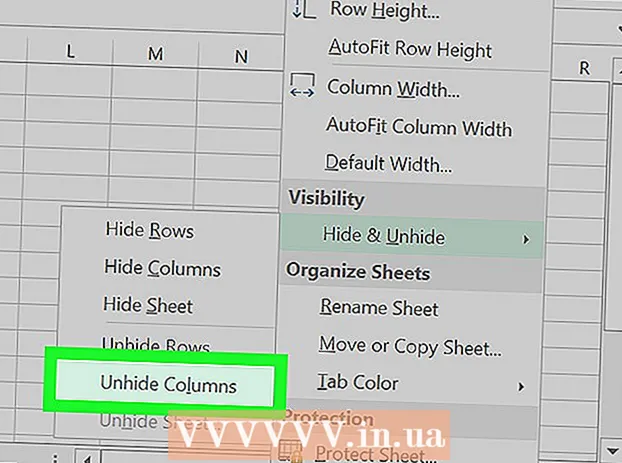Автор:
Frank Hunt
Жаратылган Күнү:
20 Март 2021
Жаңыртуу Күнү:
1 Июль 2024

Мазмун
Бул wikiHow телефонуңуздагы QR кодун сканерлеп, WhatsAppтын веб же стол версиясына кантип кирүү керектигин көрсөтөт.
Басуу
1ден 2-ыкма: iPhone'до
 Баруу WhatsAppтын веб-версиясы. Барактын ортосунда ак-кара кутучаны көрөсүз; бул QR коду.
Баруу WhatsAppтын веб-версиясы. Барактын ортосунда ак-кара кутучаны көрөсүз; бул QR коду. - Эгер сиз анын ордуна WhatsAppтын рабочий версиясын колдонуп жатсаңыз, программаны биринчи жолу баштаганда ушул кодду көрө аласыз.
 IPhone'уңузда WhatsAppты ачыңыз. Бул ак сүйлөө көбүгүндө ак телефондун сүрөтчөсү бар жашыл колдонмо.
IPhone'уңузда WhatsAppты ачыңыз. Бул ак сүйлөө көбүгүндө ак телефондун сүрөтчөсү бар жашыл колдонмо. - Эгер дагы деле WhatsAppты орнотушуңуз керек болсо, улантуудан мурун жасаңыз.
 Орнотууларды таптап коюңуз. Бул экрандын төмөнкү оң бурчунда.
Орнотууларды таптап коюңуз. Бул экрандын төмөнкү оң бурчунда. - Сүйлөшүүдө WhatsApp ачылганда, алгач экрандын сол жагындагы жогорку бурчтагы "Артка" баскычын таптоо керек.
 WhatsApp Веб / Иш тактасын таптап коюңуз. Бул параметр баракчанын жогору жагында, сиздин профилиңиздин аты менен сүрөтүнүн астында жайгашкан.
WhatsApp Веб / Иш тактасын таптап коюңуз. Бул параметр баракчанын жогору жагында, сиздин профилиңиздин аты менен сүрөтүнүн астында жайгашкан.  Камераңызды QR кодуна багыттаңыз. Камера компьютериңиздеги QR кодун көрсөтүп турушу үчүн, iPhone телефонуңуздун бети сизге каратылышы керек.
Камераңызды QR кодуна багыттаңыз. Камера компьютериңиздеги QR кодун көрсөтүп турушу үчүн, iPhone телефонуңуздун бети сизге каратылышы керек. - Эгерде сиз буга чейин WhatsApp менен QR кодун сканерлеп алган болсоңуз, анда алгач камераны жүктөө керек болот QR кодун скандоо экрандын жогору жагында.
 Код сканерден өткөнчө күтө туруңуз. Эгер камераңыз QR кодун дароо эле "тартып албаса", iPhone'уңузду экранга жакыныраак кылып көрүңүз.
Код сканерден өткөнчө күтө туруңуз. Эгер камераңыз QR кодун дароо эле "тартып албаса", iPhone'уңузду экранга жакыныраак кылып көрүңүз. - Код сканерден өткөндөн кийин, WhatsApp билдирүүлөрүңүз WhatsApp веб-баракчасында көрсөтүлөт.
2ден 2-ыкма: Androidде
 Баруу WhatsAppтын веб-версиясы. Барактын ортосунда ак-кара кутучаны көрөсүз; бул QR коду.
Баруу WhatsAppтын веб-версиясы. Барактын ортосунда ак-кара кутучаны көрөсүз; бул QR коду. - Эгерде сиз анын ордуна WhatsAppтын рабочий версиясын колдонуп жатсаңыз, анда программаны биринчи жолу баштаганда бул кодду көрө аласыз.
 Android телефонуңузда WhatsAppты ачыңыз. Бул ак сүйлөө көбүгүндө ак телефондун сүрөтчөсү бар жашыл колдонмо.
Android телефонуңузда WhatsAppты ачыңыз. Бул ак сүйлөө көбүгүндө ак телефондун сүрөтчөсү бар жашыл колдонмо. - Эгер дагы деле WhatsAppты орнотушуңуз керек болсо, улантуудан мурун жасаңыз.
 Tap таптап коюңуз. Бул экрандын жогорку оң бурчунда. Ушуну менен ар кандай параметрлер менен ачылуучу меню ачылат.
Tap таптап коюңуз. Бул экрандын жогорку оң бурчунда. Ушуну менен ар кандай параметрлер менен ачылуучу меню ачылат. - Сүйлөшүүдө WhatsApp ачылганда, алгач экрандын сол жагындагы жогорку бурчтагы "Артка" баскычын таптоо керек.
 WhatsApp Вебти таптап коюңуз. Бул ачылуучу меню. Бул негизги камераны сканер катары колдонгон QR коду окурманды ачат.
WhatsApp Вебти таптап коюңуз. Бул ачылуучу меню. Бул негизги камераны сканер катары колдонгон QR коду окурманды ачат.  Камераңызды QR кодуна багыттаңыз. Камера компьютериңиздеги QR кодун көрсөтүп турушу үчүн, iPhone'уңуздун экраны сизге каратылышы керек.
Камераңызды QR кодуна багыттаңыз. Камера компьютериңиздеги QR кодун көрсөтүп турушу үчүн, iPhone'уңуздун экраны сизге каратылышы керек. - Эгерде сиз буга чейин WhatsApp менен QR кодун сканерлеп алган болсоңуз, анда алгач камераны жүктөө керек болот QR кодун скандоо экрандын жогору жагында.
 Код сканерден өткөнчө күтө туруңуз. Эгер камераңыз QR кодун дароо эле "тартып албаса", iPhone'уңузду экранга жакыныраак кылып көрүңүз.
Код сканерден өткөнчө күтө туруңуз. Эгер камераңыз QR кодун дароо эле "тартып албаса", iPhone'уңузду экранга жакыныраак кылып көрүңүз. - Код сканерден өткөндөн кийин, WhatsApp билдирүүлөрүңүз WhatsApp веб-баракчасында көрсөтүлөт.
Сунуштар
- Эгер QR кодун сканерлөөнү өтө эле көп күтсөңүз, анда параметрдин мөөнөтү бүтөт. Кодду кайра жүктөө үчүн, кодду камтыган уячанын так ортосундагы жашыл чөйрөдөгү "Кодду жаңыртууну" чыкылдатыңыз.
Эскертүүлөр
- WhatsAppты колдонгондон кийин, анын веб-версиясын жабууну унутпаңыз - айрыкча, жалпы компьютерде болсоңуз - болбосо, башкалар сиздин билдирүүлөрүңүздү окуй алышат.